7 Gyakori Spotify Probléma és Megoldásaik

A Spotify különféle gyakori hibákra utal, például zene vagy podcast lejátszásának hiányára. Ez az útmutató megmutatja, hogyan lehet ezeket orvosolni.
Ahhh, a véget nem érő harc a lehető legtöbb mobiladat megtakarításáért. Csak azért, mert mobiladat-forgalmat szeretne megtakarítani, nem jelenti azt, hogy korlátoznia kell magát kedvenc zenéinek hallgatásában.
Vannak dolgok, amelyeket megtehet a mobiladat-megtakarítás érdekében, miközben Spotify-t hallgat. Néhány ilyen dolog az alkalmazás beállításai között van, és arra vár, hogy használja őket. Mik lehetnek?
A Spotify eszközönként legfeljebb 10 000 dal letöltését teszi lehetővé felhasználóinak (legfeljebb öt eszközön). A dalok nem töltődnek le a telefon zenei mappájába, de internetkapcsolat nélkül is hallgathatsz zenét.
A zene letöltésének van egy hátránya. Csak a teljes lejátszási listát töltheti le, az egyes dalokat nem. Ez egy mindent vagy semmit megállapodás. Ha ez rendben van, nyissa meg a letölteni kívánt albumot vagy lejátszási listát.
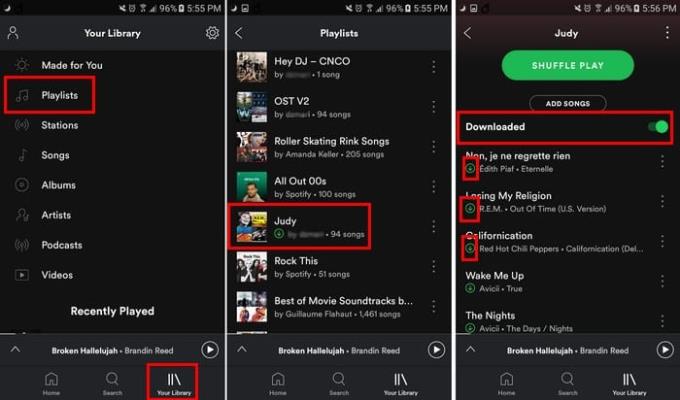
A letöltési lehetőség közvetlenül a Dalok hozzáadása alatt található. Kapcsolja be a Letöltés opciót, és a folyamat elindul. Az, hogy mennyi ideig tart a dalok letöltése, a letöltött énekek számától függ, de nem tarthat túl sokáig.
Miután letöltötte az összes dalt, minden dalon zöld letöltési ikon jelenik meg. Még ha jelentős mennyiségű albummal is rendelkezik, akkor is meg tudja állapítani, hogy mely albumokat töltötte le, mivel minden letöltött album mellett megjelenik a zöld letöltési ikon is.
A Beállításokban van egy Offline mód, amellyel akár internetkapcsolat nélkül is meghallgathatja dalait. Ha az alkalmazás főoldalán van, koppintson a Könyvtár fülre, majd a jobb felső sarokban lévő fogaskerékre.
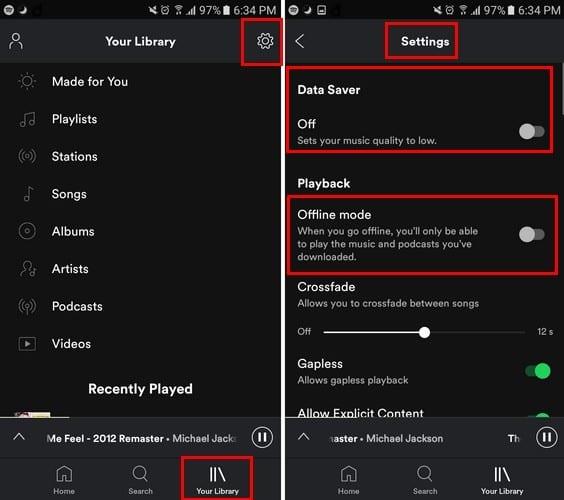
A Beállításokban az Adatcsökkentő lesz az első lehetőség a listán. Ez a 0 opció az az, hogy rontja a zene minőségét. Ez azt jelenti, hogy a Spotify 24 kbit/s sebességgel streameli a zenét, ha mobil adatfolyamon keresztül streamel. Ez a funkció automatikusan be van kapcsolva.
Amikor a Spotify észleli, hogy Wi-Fi-n keresztül hallgat zenét, automatikusan visszakapcsol normál zenei minőségre, amely 320 kbps. Egy másik módja annak, hogy módosítsa a zenei minőséget a mobiladat-mentés érdekében, ha megnyitja a Beállításokat, és lefelé csúsztatja a Zene minősége elemet.
Automatikusra lesz állítva, így a zenei minőséget attól függően tudja váltani, hogy hogyan csatlakozott az internethez. Ha manuálisan szeretné módosítani, érintse meg a legördülő menüt, és válassza az Alacsony lehetőséget.
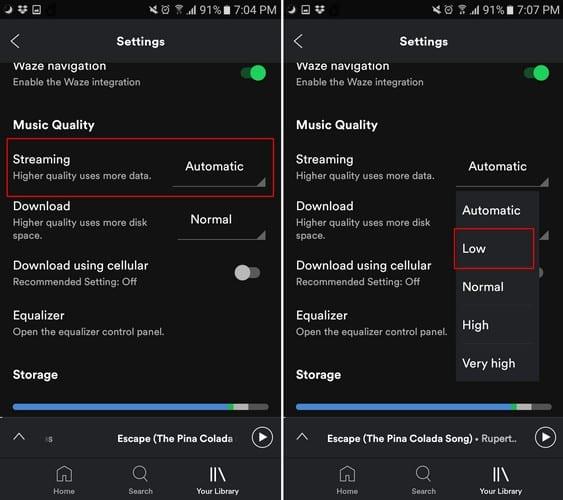
Két lehetőséggel lejjebb a Letöltés mobilhálózaton lehetőség jelenik meg. Győződjön meg arról, hogy ez a lehetőség ki van kapcsolva, mert előfordulhat, hogy sok dalt tölt le az adatcsomagon keresztül. A Spotify hallgatása közben a mobiladat-megtakarítás legjobb módja, ha a lehető legtöbbet használja a WiFi-t, természetesen amikor csak lehetséges.
Győződjön meg arról is, hogy az automatikus lejátszás ki van kapcsolva, ha útközben letöltött lejátszási listát hallgat. Ezt a funkciót úgy kapcsolhatja ki, hogy nyissa meg a beállításokat, és csúsztassa lefelé az Automatikus lejátszás funkciót. Kapcsold ki, és már mehet is.

A mobiladat-mentés nem feltétlenül jelenti a hallgatható zene mennyiségének korlátozását. A Spotify néhány trükköt kínál, hogy továbbra is hallgathassa kedvenc zenéit, és egyszerre mentse el a mobiladatait. Hogyan mentheti el a mobiladatokat az eszközén? Tudassa velem a megjegyzésekben.
A Spotify különféle gyakori hibákra utal, például zene vagy podcast lejátszásának hiányára. Ez az útmutató megmutatja, hogyan lehet ezeket orvosolni.
Tudja meg, hogyan kapcsolhatja ki a hallgatási tevékenységet a Spotify-on, hogy megőrizze zenei preferenciáit magánügynek és élvezhesse a zenei élményeit. Íme, hogyan kell csinálni.
Tudd meg, hogyan nézheted meg a játéktörténetet a Spotify webes lejátszóján, Android és Windows alkalmazásán.
A Spotify zavaró lehet, ha minden alkalommal automatikusan megnyílik, amikor elindítja a számítógépét. Az automatikus indítás leállítása az alábbi lépések segítségével.
Szeretné megtudni, mennyi helyet foglalnak el a Spotify dalok? Itt vannak a lépések, amelyeket követhet Android és Windows esetén.
Problémái vannak a fiókjába való bejelentkezéssel a Spotify alkalmazásban? Ismerje meg a megoldásokat a hibaelhárításhoz és a probléma megoldásához.
Ha nem tud bejelentkezni Spotify-fiókjába a megfelelő felhasználónevet és jelszót használja, állítsa vissza jelszavát, frissítse az alkalmazást és kövesse az alábbi lépéseket.
A Spotify bosszantó lehet, ha automatikusan megnyílik a számítógép minden indításakor. Az alábbi lépésekkel tiltsa le az automatikus indítást.
A zenei streaming radikalizálta a zeneipart, és megváltoztatta a zenefogyasztásunk módját. Mostantól kéznél vannak az új népszerű albumok és a régi klasszikusok
Fedezze fel a 4 leggyakoribb Spotify-problémát, és tanulmányozza meg a megoldásokat, hogy javíthassa a zenei élményét!
A Garmin az egyik legjobb hordható GPS-technológiát gyártja és szállítja. Legutóbbi innovációik az aktivitásmérőben és az okosórában
A Spotify jelenleg a legnépszerűbb audio előfizetéses streaming szolgáltatás a világon, több mint 286 millió felhasználóval, ebből 130 millió
Íme az én személyes pillantásom a Groove Music újonnan finomított Explore és Your Groove szakaszainak használatára.
A megfelelő zene a megfelelő alkalomhoz elengedhetetlen. De ez könnyen kijavítható, ha létrehoz egy Spotify lejátszási listát az edzőteremben, otthonában és máshol
Nézze meg, melyek voltak azok a dalok, amelyeket a legtöbbet hallgatott 2020-ban a Spotify Wrapped segítségével. Hallgassa meg azokat a dalokat, amelyeket az év legjobbjának tartott.
Az Alexa Amazon Echo intelligens hangszóró jól integrálható számos zenei szolgáltatással, köztük a rendkívül népszerű Spotify-val. Általában az Alexa az Amazon Music-hoz fordul. Útmutató a Spotify zenék Alexa Amazon Echo-ba való integrálásához.
Tisztítsa meg a lejátszási lista zűrzavarát Spotify-fiókjából. Egyesítsen annyi lejátszási listát, amennyit csak szeretne, hogy rendben maradjon.
Fedezze fel, hogyan készíthet újra és újra egy dalt a Spotify-on. Hallgassa meg kedvenc dalát anélkül, hogy meg kellene érintenie az ismétlés gombot.
Ismerje meg, hogyan csökkentheti mobiladat-használatát, amikor a Spotify segítségével hallgat zenét.
Azon gyermekes szülők számára, akik szeretnék, hogy gyermekeik biztonságosan élvezhessék a Spotifys zenét, egy izgalmas új lehetőség áll rendelkezésére: a Spotify Kids.
Ez a lépésről lépésre végigvezető útmutató megmutatja, hogyan lehet megváltoztatni a kiemelő színt a szövegek és szöveges mezők számára az Adobe Readerben.
Itt részletes utasításokat talál arról, hogyan lehet megváltoztatni a felhasználói ügynök karakterláncot az Apple Safari böngészőben MacOS rendszeren.
Szeretné letiltani az Apple Szoftverfrissítés képernyőt, és megakadályozni, hogy megjelenjen a Windows 11 számítógépén vagy Mac-en? Próbálja ki ezeket a módszereket most!
Ha a LastPass nem tud csatlakozni a szervereihez, törölje a helyi gyorsítótárat, frissítse a jelszókezelőt, és tiltsa le a böngésző bővítményeit.
Tartsa tisztán a Google Chrome böngésző gyorsítótárát a következő lépésekkel.
Sok felhasználó számára a 24H2 frissítés törli az auto HDR-t. Ez az útmutató elmagyarázza, hogyan orvosolhatod ezt a problémát.
A keresztreferenciák segíthetnek dokumentumod felhasználóbarátabbá, rendezettebbé és hozzáférhetőbbé tételében. Ez a útmutató megtanítja, hogyan hozhatsz létre keresztreferenciákat Wordben.
A Spotify zavaró lehet, ha minden alkalommal automatikusan megnyílik, amikor elindítja a számítógépét. Az automatikus indítás leállítása az alábbi lépések segítségével.
Kíváncsi arra, hogyan integrálhatja a ChatGPT-t a Microsoft Word-be? Ez az útmutató pontosan megmutatja, hogyan teheti ezt meg a ChatGPT for Word bővítménnyel 3 egyszerű lépésben.
Tanuld meg, hogyan oldj meg egy gyakori problémát, amelyben a képernyő villog a Google Chrome böngészőben.


























